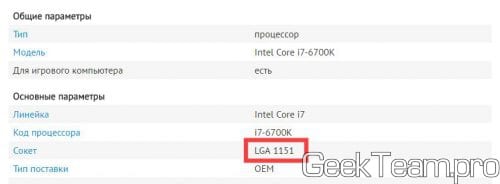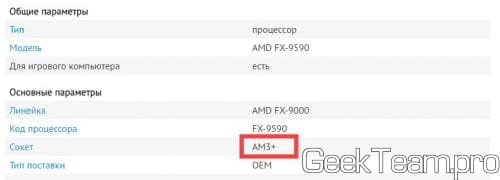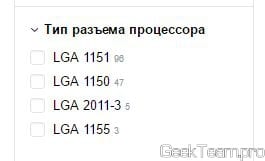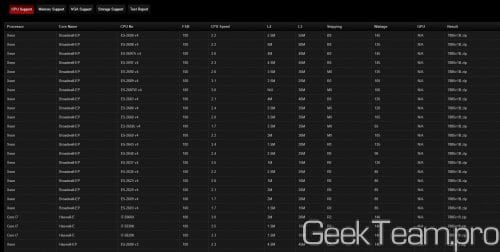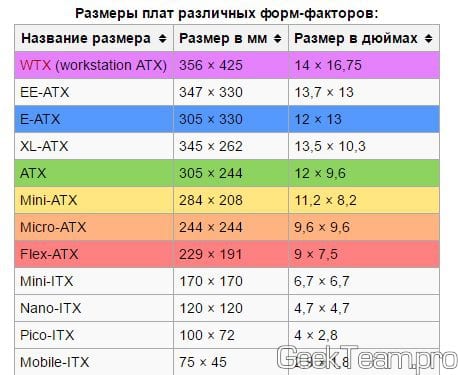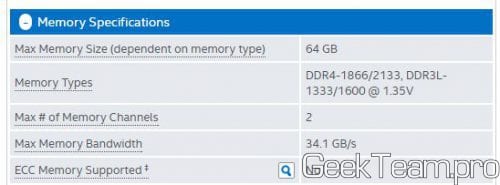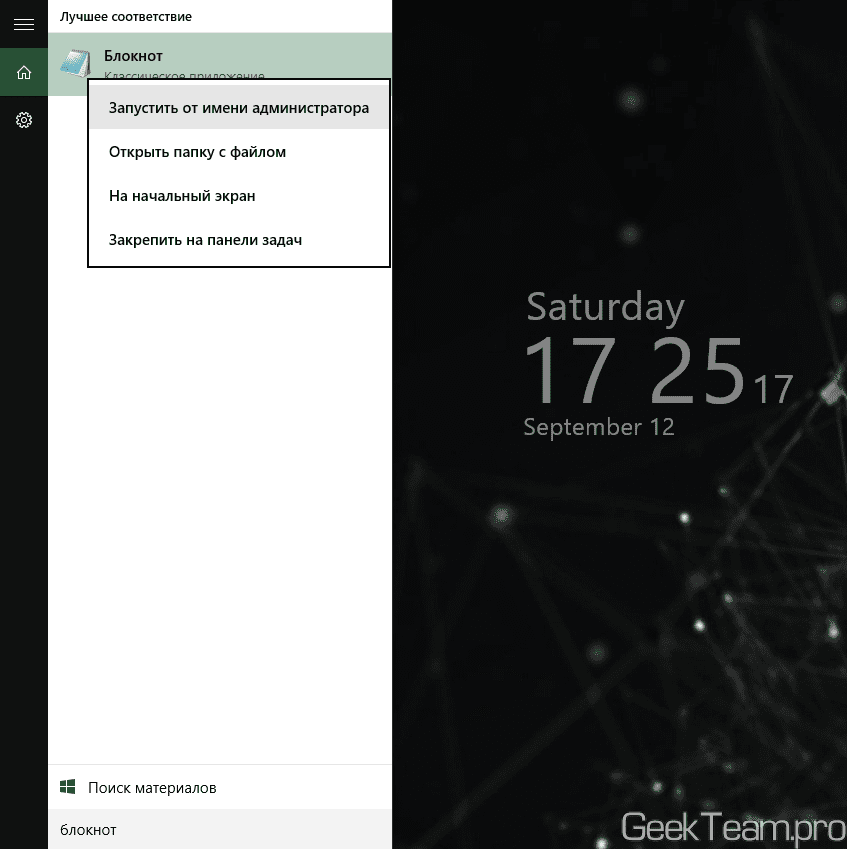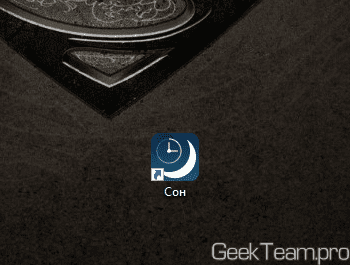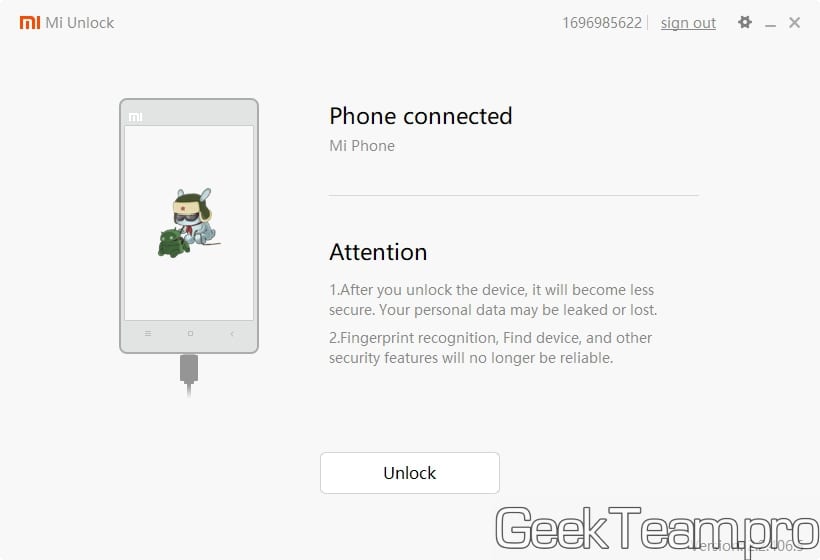Здравствуйте. На фоне того, что я заказал себе железо на компьютер, решил что было бы неплохо обновить статьи по выбору компонентов для компьютера и начнём с материнских плат.
Итак, по-сути своей материнские платы подбираются уже исходя из того какой процессор будет установлен и будет ли он разгоняться. Процессор же выбирается исходя из того, какие задачи вы будете выполнять, какой бюджет вы выделили под сборку системы. Но будем считать, что вы уже убили месяц на просмотр тестов и выбрали процессор, который будет вас устраивать и теперь вопрос встал за материнкой. Чтож, начнём.
Первое, что у нас идёт — это сокет процессора. Самые современные сейчас у Intel 2011-v3, 1151 и 1150, но также ещё продаются 1155, 775. У AMD самые свежие — это AM3+ и FM2+, скоро (вместе с AMD Zen) скорее всего появится AM4, но всё ещё продаются старые FM2, FM1, AM3 и AM1. Узнать какой у процессора можно в его описании в магазине или на официальном сайте:
Поэтому переходим в магазин, в разделе «Материнских плат» выбираем Intel или AMD и в настройках отображения выбираем необходимый сокет (тип разъема процессора).
После выбора материнской платы, лучше всего сходить на официальный сайт производителя и проверить, входит ли в таблицу совместимости ваш процессор. Чаще всего поддержку новых процессоров включают вместе с новой версией Bios для материнской платы. Вот например таблица совместимости процессоров материнской платы, которой я заказал. Здесь видно, что поддержка зависит от установленной версии bios. К счастью, её всегда можно обновить.
Дальше, необходимо определиться с форм-фактором (грубо говоря размерами материнской платы) и хотя здесь тоже в основном стандартны mATX и ATX (реже большой eATX), но если вы хотите собрать систему в маленьком корпусе, то возможно вам понадобится mini — ATX или даже mini — ITX. Если же всё по стандарту, то лучше всего — это ATX или mATX. mATX обычно имеют меньше слотов PCI, если они вам не нужны (к примеру планируется ставиться только одна карта, то выбирайте именно их, так как они чуть дешевле. Но при покупке корпуса проверьте, чтобы была возможность установки материнских плат выбранного форм-фактора.
Треть по важности, это версия чипсета. Чипсет — это набор микросхем на материнской платы, который отвечает за совместную работу вашего процессора, памяти, видеокарт и всего остального оборудования на компьютере между собой и с операционной системой. Обычно с каждым новым поколением процессоров или сокетов, также выходят новые чипсеты. Добавляя тем самым поддержку новых интерфейсов (например USB 3.1). Также чипсет отвечает за количество USB входов, SATA-портов, PCI-слоты и т.д. Поэтому в идеале, это смотреть на самые мощные решения и идти вниз на какой-нибудь компромиссный вариант. Для Intel сокета 2011-3 — это только чипсет X99, для 1151 — Z170(самый мощный), H170, B150 и H110. Для AMD сокета FM-2 — A88X. A68H, для AM3+ — 990FX или 970.
Так, раздел питание. Если вы меняете вышедшую из строя материнскую плату, то тут нужно быть повнимательнее и выбирать от того, какой блок питания у вас стоит. Если же берем с нуля, то просто запоминает сколько где pin, чтобы выбрать соответствующий блок питания. Питание на материнскую плату обычно подается двумя линиями:
1) Основной разъем питания — система электропитания, которая подается на чипсет и все подключенные к материнской платы компоненты (чаще всего 24pin, но раньше встречались 20pin);
2) Разъем питания процессора — отдельный разъем питания, которые используется для питания процессор, бывает 4 или 8 pin.
Дальше как важный момент идёт оперативная память. В принципе ничего сложного нет, если вы заменяете вышедшую из строя оперативную память, то смотрите, чтобы была поддержка вашей оперативной памяти. Если покупаете новую, сейчас есть два типа: более новая DDR4 (поддержка по чипсетам: Intel X99, Z170, B150, H170, H110. У AMD до выхода Zen нет процессоров с поддержкой DDR4) и предыдущее поколение — DDR3 (Intel: все текущие чипсеты, кроме X99, который не имеет обратной совместимости. AMD: Все). При покупке же оперативной памяти, вам необходимо посетить официальный сайт производителя процессора, чтобы узнать какую частоту оперативной памяти он поддерживает. Вот пример для Intel i5 6600K (оверклокеры знают как выбирать себе память, по ним не равняйтесь).
После этого смотрим на количество портов PCI-E и PCI. Они нужны для установки видеокарт (PCI-E) и всякого дополнительного оборудования, типа сетевых, Wi-Fi или звуковых карт. Так же, при необходимости можно установить плату для увеличения количества SATA портов.
Для установки видео-карт используются слоты PCI-E x16 и если при установке одной карты никаких проблем нет, то при установке двух или более необходимо обратить внимание, что слоты должны работать минимум в режиме x8. Слоты x4 не желательны для использования под видеокарты так как недостаточные по пропускной способности. Не во всех магазинах указывается как работают слоты PCI-E, для этого лучше смотреть спецификацию на официальном сайте:
В данном примере показано, что при установке одной лишь видеокарты в слот PCI-E x16 будет работать в режиме x16, при установке двух видеокарт оба слота переключатся в режимы x8/x8, что вполне подходит для SLI и Crossfire и практически не сказывается на производительности на всех тестах. А вот третий режим нам не подходит, поэтому при установке двух видеокарт, третий порт всегда придется оставлять пустым и для дополнительного оборудования использовать только PCI-E x1, благо в примерной карте их аж 4 штуки. Рядовому пользователю нужен один порт PCI-E x16 и по паре портов других типов, просто на всякий случай.
Так же желательно, чтобы на материнской плате было достаточно для ваших нужд SATA3 портов. Исходя из того, сколько приводов (DVD-ROM и BD-ROM используют SATA для подключения) и жестких дисков (SSD) вы будете ставить. Ну и конечно же не забудьте про USB порты на задней стенки, притом желательно, чтобы были USB3.0, так как подключать внешние жесткие диски и высокоскорстные флешки (к примеру моя флешка от SanDisk имеет скорость чтения по USB3.0 — 190Мбайт в секунду — приятнее же, чем 20Мб по USB2.0).
Вроде всё указал, если что-то осталось непонятным — пишите в комментариях, будут расписывать более подробно.
Вроде всё. Надеюсь эта статья оказалась вам полезной, нажмите одну из кнопок ниже, чтобы рассказать о ней друзьям. Также подпишитесь на обновления сайта, введя свой e-mail в поле справа или подписавшись на группу во Вконтакте и канал YouTube.
Спасибо за внимание
Материал сайта geekteam.pro